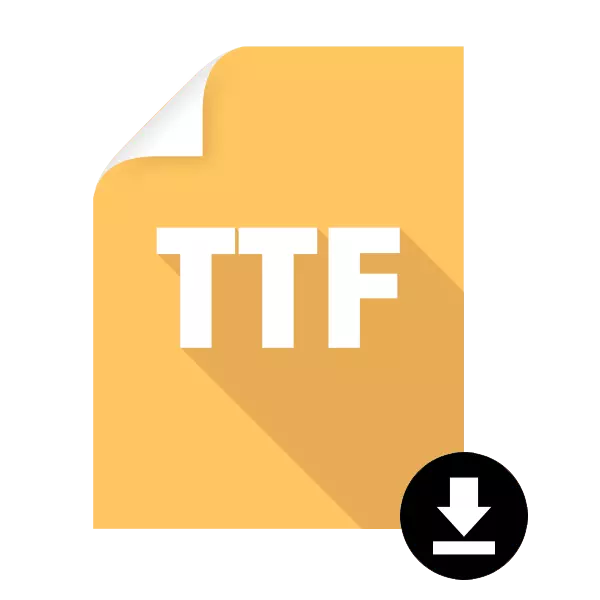
Systém Windows podporuje veľké množstvo písiem, ktoré vám umožňujú zmeniť typ textu nielen v samotnom OS, ale aj v samostatných aplikáciách. Pomerne často, programy pracujú s knižnicou fontov vložených v systéme Windows, takže je pohodlnejšie a pohodlnejšie na inštaláciu písma na systémový priečinok. V budúcnosti im to umožní používať ich v inom. V tomto článku zvážime základné metódy na riešenie úlohy.
Inštalácia fontu TTF v systéme Windows
Často je písmo nainštalované kvôli akéhokoľvek programu, ktorý podporuje zmenu tohto parametra. V tomto prípade existujú dve možnosti: Aplikácia bude používať systémový priečinok systému Windows alebo inštalácia musí byť vykonaná prostredníctvom špecifických nastavení softvéru. Na našich stránkach je už niekoľko pokynov na inštaláciu fontov v populárnom softvéri. Môžete sa s nimi oboznámiť pomocou odkazov nižšie kliknutím na názov programu, o ktoré máte záujem.Čítajte viac: Nainštalujte písmo v programe Microsoft Word, CorelDraw, Adobe Photoshop, AutoCAD
Krok 1: Vyhľadávanie a stiahnutie TTF Font
Súbor, ktorý bude následne integrovaný do operačného systému, spravidla, sťahovanie z internetu. Budete musieť nájsť vhodné písmo a stiahnuť ho.
Uistite sa, že venujte pozornosť spoľahlivosti stránky. Keďže inštalácia sa uskutočňuje v priečinku systému Windows, môžete infikovať operačný systém s vírusom veľmi ľahko spustením z nespoľahlivého zdroja. Po stiahnutí nezabudnite skontrolovať archív nainštalovaný antivírusom alebo prostredníctvom populárnych online služieb bez toho, aby ste ju nevybalila a bez otvorenia súborov.
Prečítajte si viac: Online Kontrolný systém, súbory a odkazy na vírusy
Fáza 2: Nainštalujte font TTF
Samotný inštalačný proces trvá niekoľko sekúnd a môže sa vykonávať dvoma spôsobmi. Ak bolo stiahnutých jeden alebo viac súborov, najjednoduchší spôsob, ako použiť kontextové menu:
- Otvorte priečinok písma a nájdite v ňom .ttf Extension File.
- Kliknite pravým tlačidlom myši a vyberte položku "SET".
- Počkajte až do konca procesu. Zvyčajne to trvá niekoľko sekúnd.

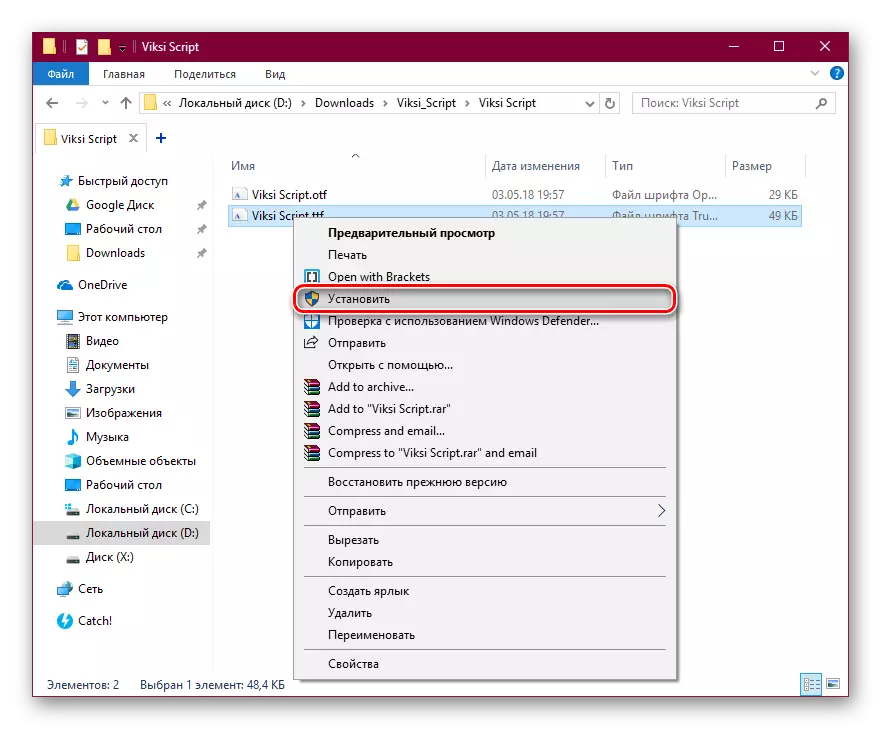
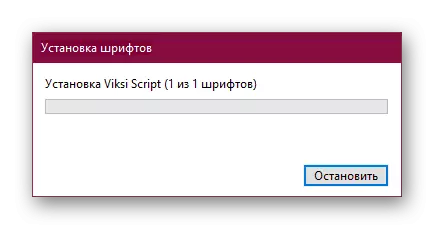
Prejdite na systém systému Windows alebo Nastavenia systému (v závislosti od toho, kde chcete použiť tento font) a nájsť zavedený súbor.
Zvyčajne, v poradí aktualizácií písma, reštartujte aplikáciu. V opačnom prípade budete jednoducho nájsť požadovaný dizajn.
V prípade, keď potrebujete nainštalovať mnoho súborov, je ľahšie umiestniť do priečinka Systém, a nepridávajte každý samostatne cez kontextové menu.
- Choďte pozdĺž C: Windows Fonty.
- V novom okne otvorte priečinok, v ktorom sú fonty TTF uložené, že chcete integrovať do systému.
- Zvýraznite ich a presuňte do priečinka Fonty.
- Začne sa konzistentná automatická inštalácia, počkajte, kým skončí.
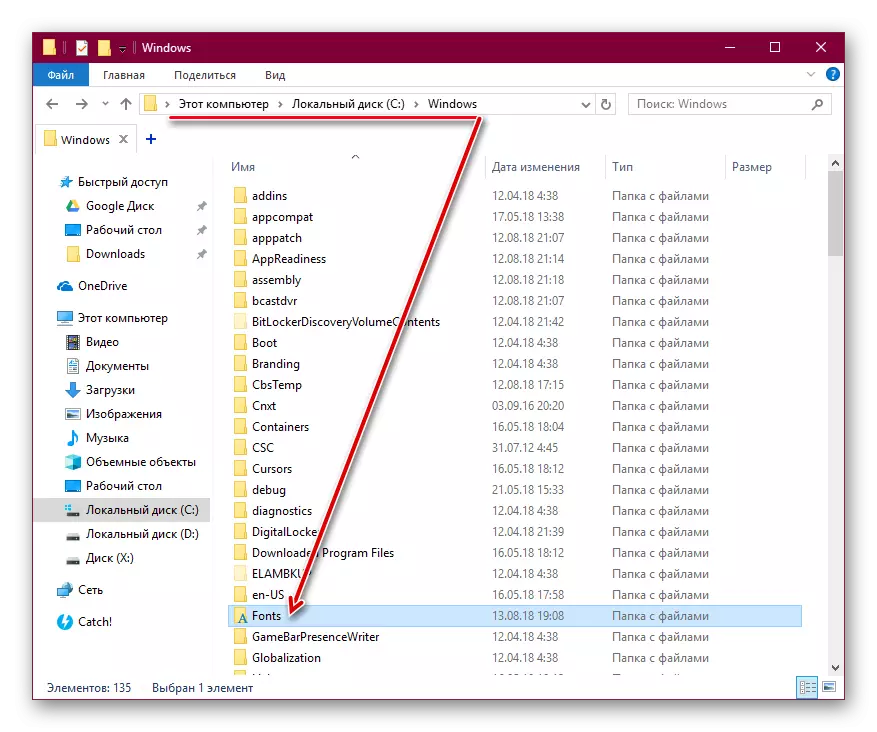
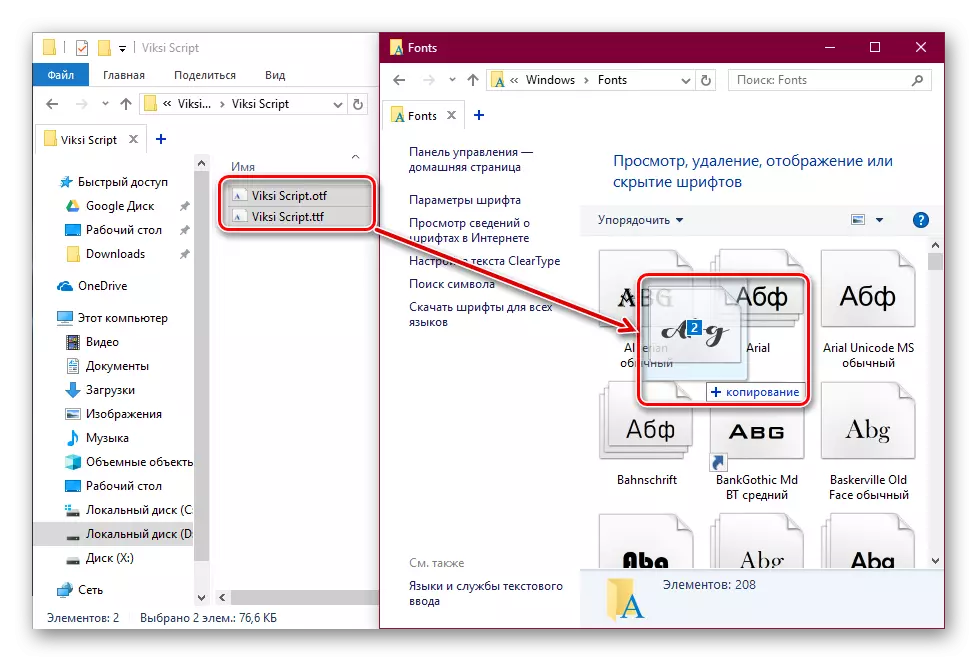

Rovnako ako v predchádzajúcom spôsobe zistenia fontov, otvorená aplikácia bude musieť reštartovať.
Rovnakým spôsobom môžete inštalovať fonty a iné rozšírenia, ako napríklad OTF. Odstráňte možnosti, ktoré ste nemali radi, je veľmi jednoduché. Ak to chcete urobiť, prejdite na C: Windows Fonts, nájsť názov písma, kliknite na ňu pravým tlačidlom myši a zvoľte "Delete".
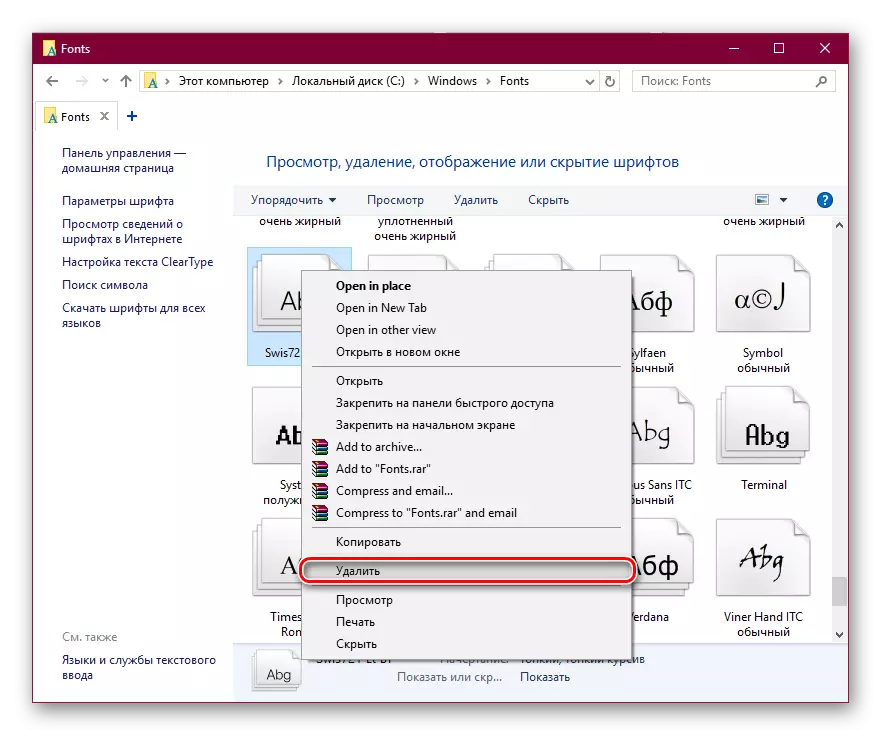
Potvrďte svoje akcie kliknutím na "áno".
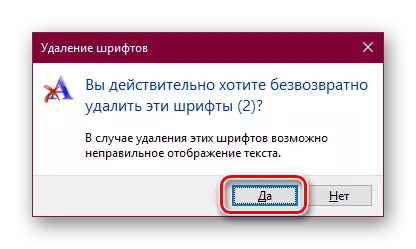
Teraz viete, ako inštalovať a aplikovať fonty TTF v systéme Windows a jednotlivé programy.
